В этой статье подробно поговорим о том, как отключить поиск в боковой панели в Microsoft Edge. Microsoft представила поиск в боковой панели в Microsoft Edge в 2020 году, как один из способов быстро найти нужную информацию в Интернете не переключаясь на другую вкладку. Вы можете просто выделить нужный текст и выполнить поиск по фразе. Во многом эта функция напоминает команду «Ask Cortana», которая была доступна в классической версии Microsoft Edge. Новый браузер больше не использует голосовой помощник Microsoft, но зато предлагает ряд дополнительных возможностей.
Поиск в боковой панели в Microsoft Edge – очень удобная функция, но только при условии, что вам нравится поисковик Bing. К сожалению, этот сервис малопопулярен в рунете, поэтому многие предпочли бы отключить поиск в боковой панели целиком.
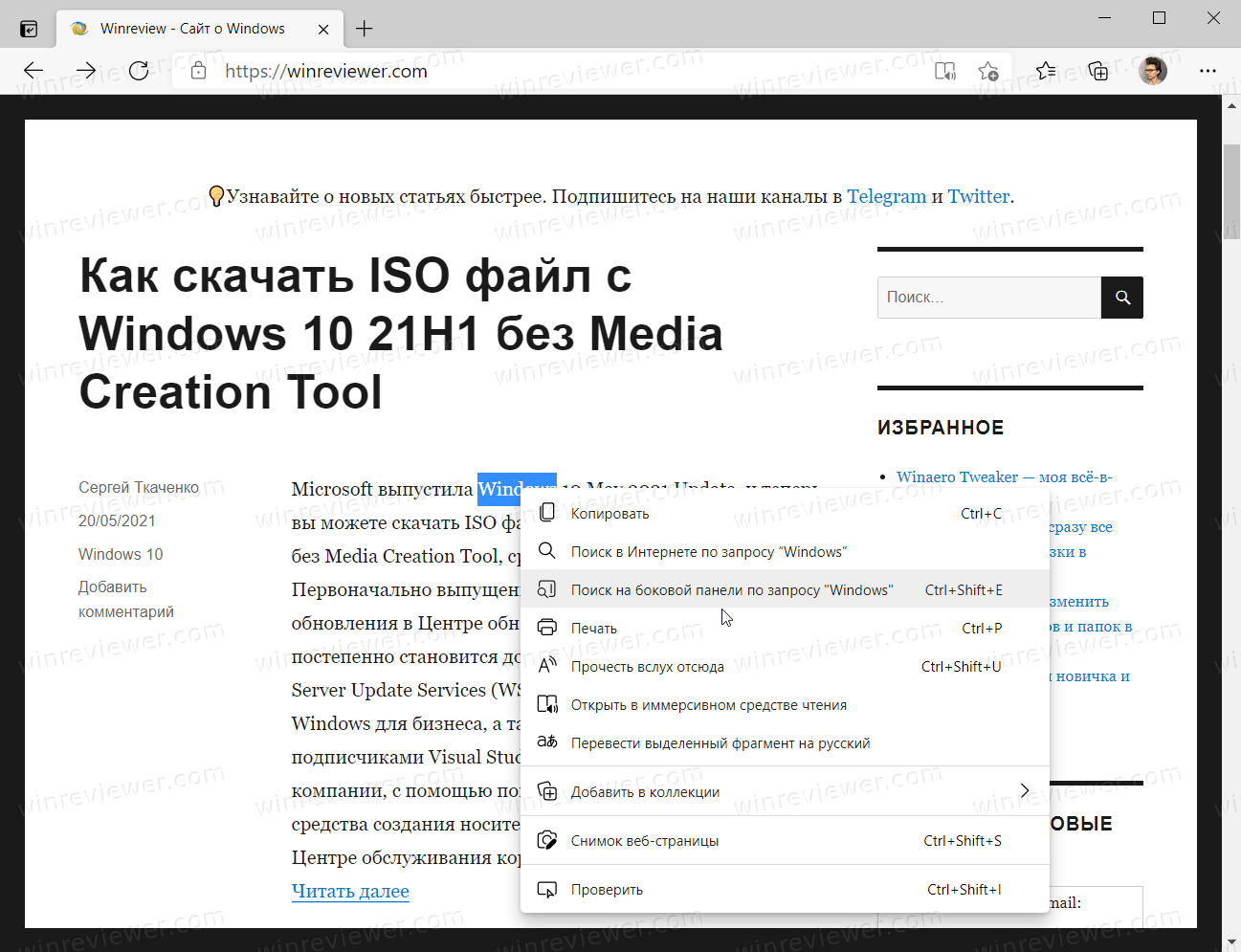
Чтобы отключить поиск в боковой панели, вам надо внести небольшое изменение в реестр Windows, добавив специальную групповую политику для браузера. Имейте в виду, что при использовании этого способа в Edge появится небольшое уведомление о том, что браузером управляет организация. Не обращайте внимание на это уведомление – вы далее остаетесь в полном контроле над своим устройством.
Также надо отметить, что для редактирования реестра вам нужны права Администратора и внимательность. Не изменяйте параметры, значения которых вы не понимаете или не знаете. В противном случае вы можете столкнуться с нестабильностями и проблемами работы системы и приложений.
Отключить поиск в боковой панели в Microsoft Edge
- Откройте Редактор реестра удобным вам способом.
- Перейдите к разделу
HKEY_LOCAL_MACHINE\SOFTWARE\Policies\Microsoft\Edge. Если в левой панели Редактора реестра нет папки Edge, нажмите правой кнопкой мыши по папке Microsoft и выберите Создать > Раздел, и назовите его Edge.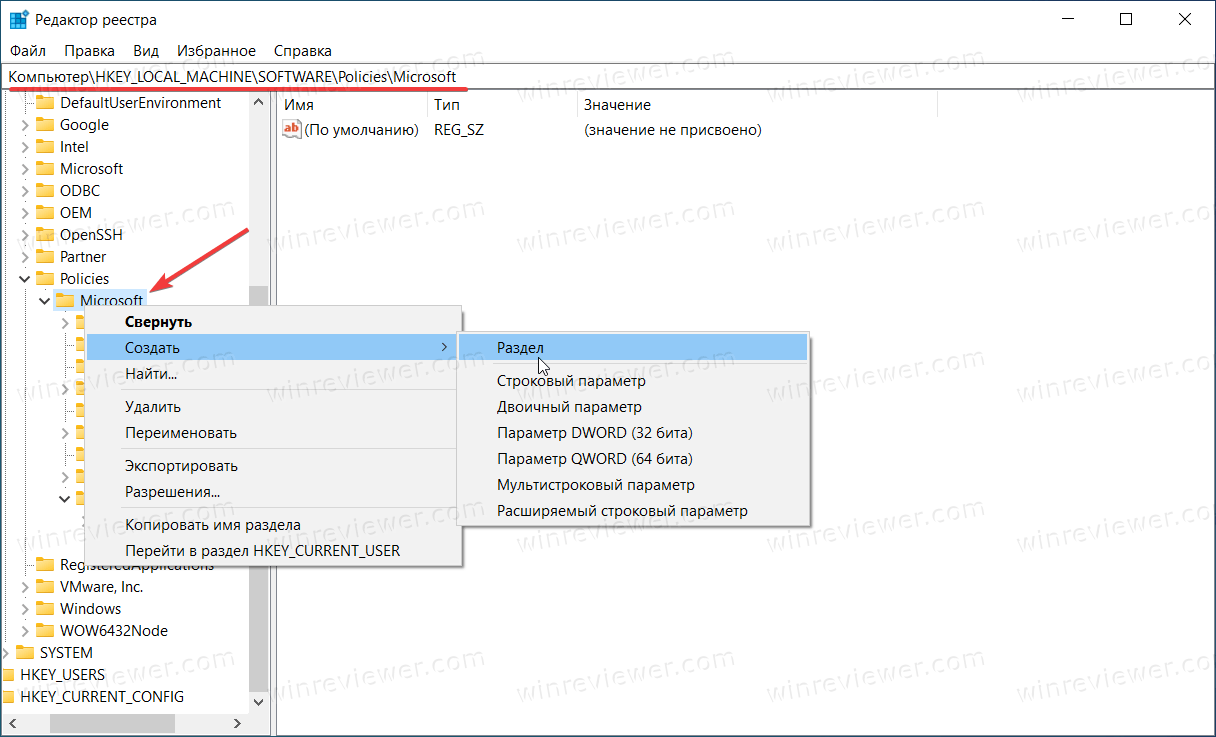
- Щелкните по разделу Edge правой кнопкой мыши и выберите Создать > Параметр DWORD (32-бита). Имейте в виду, что разрядность параметра не зависит от разрядности операционной системы.
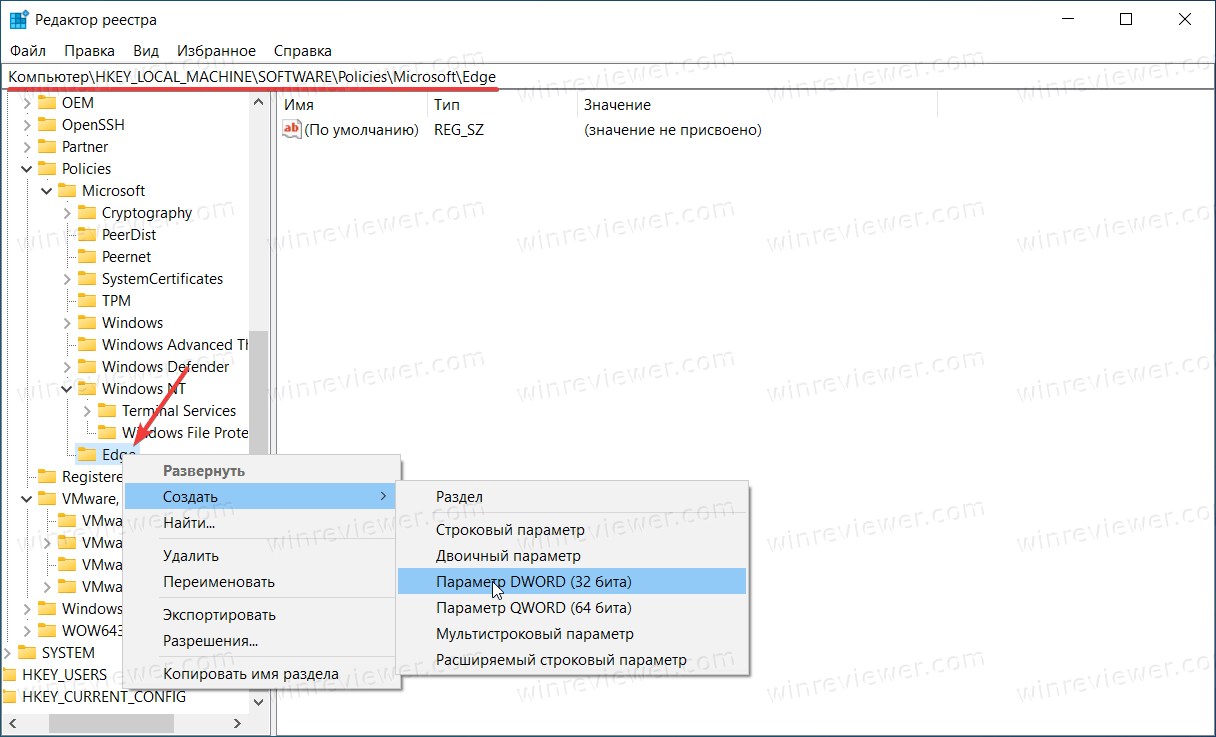
- Назовите параметр DefaultSearchProviderContextMenuAccessAllowed.
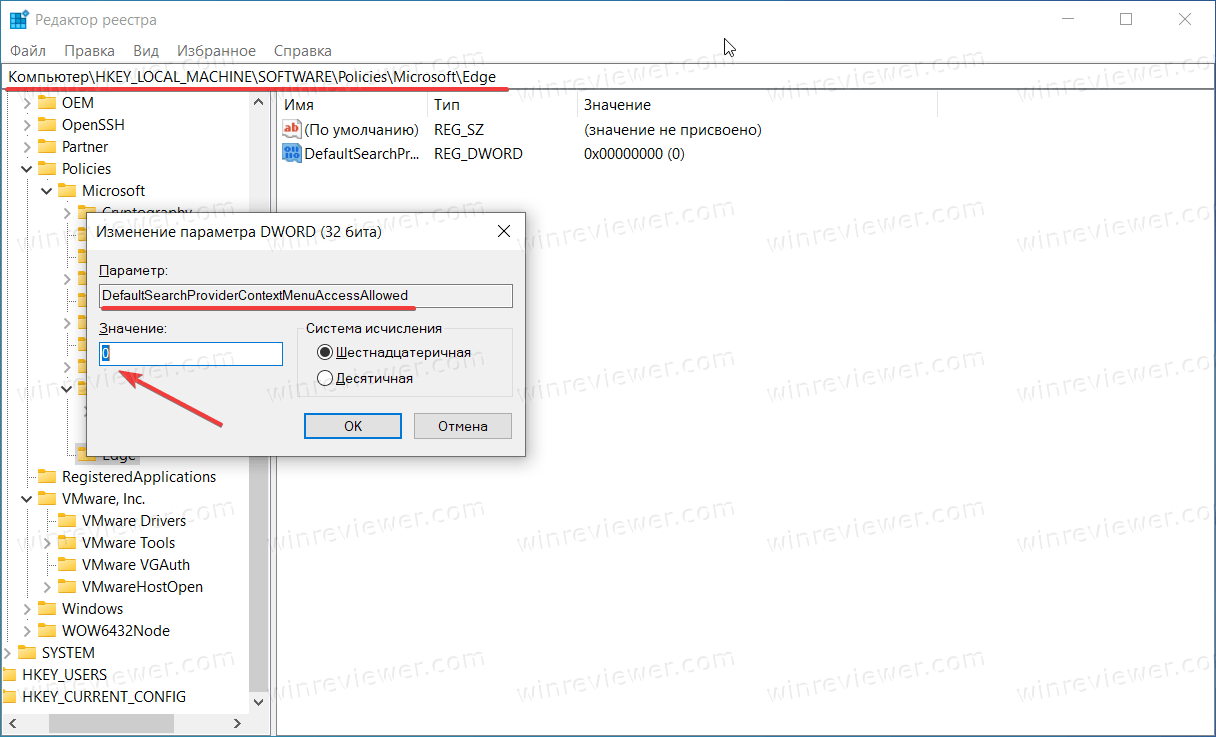
- Оставьте его значение равным 0 (нулю).
- Закройте Редактор реестра и перезагрузите браузер.
Готово. Теперь в контекстном меню браузера не будет отображаться пункт Поиск в боковой панели.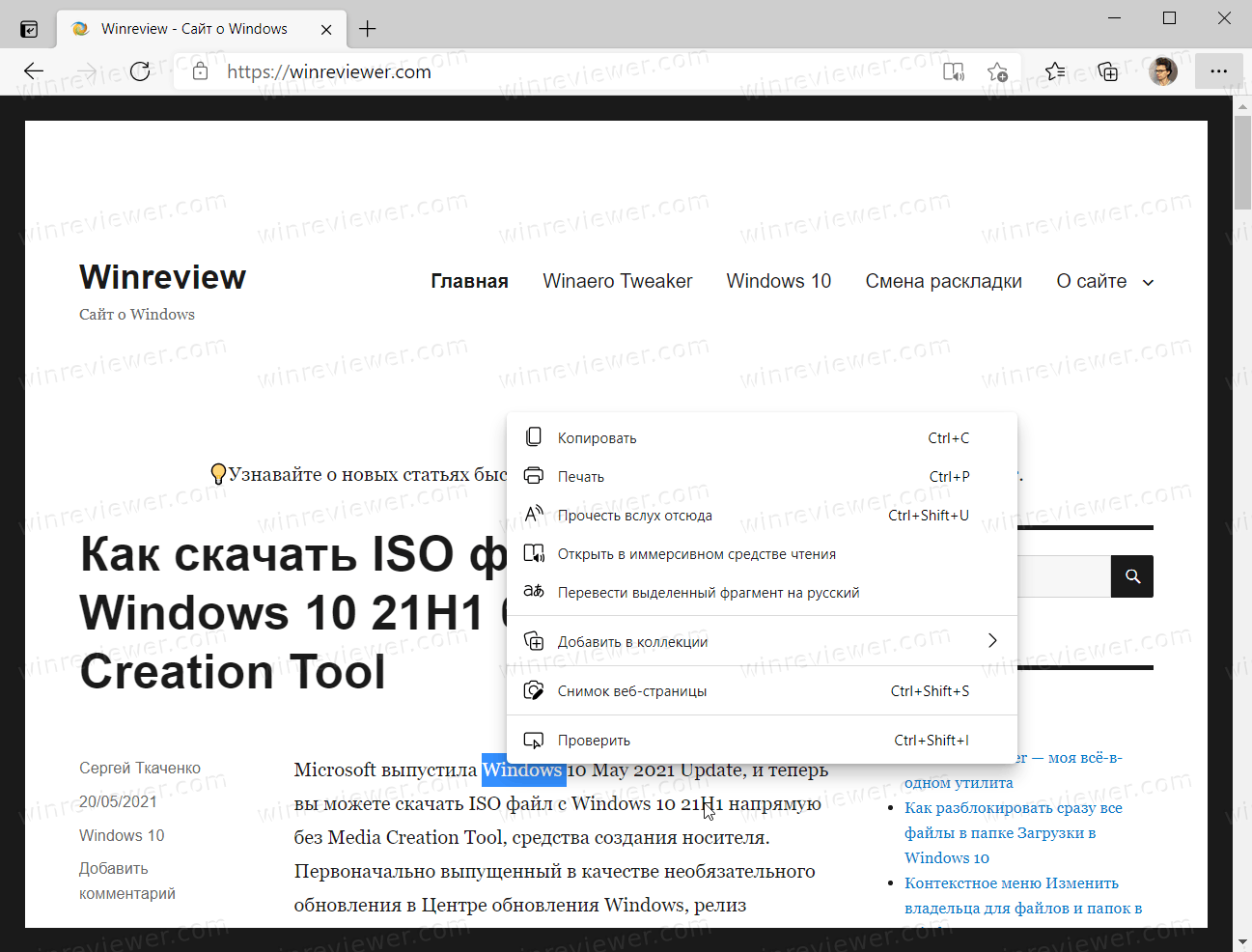
Как вернуть поиск в боковой панели Edge
Чтобы вернуть поиск в боковой панели в Edge, проделайте следующее:
- Откройте Редактор реестра.
- Перейдите по адресу
HKEY_LOCAL_MACHINE\SOFTWARE\Policies\Microsoft\Edge. Чтобы сэкономить пару кликов, можете просто скопировать путь и вставить его в адресную строку редактора. - Удалите параметр DefaultSearchProviderContextMenuAccessAllowed. Это действие также удалит из браузера уведомление об управлении организацией.
- Как вариант, вы можете изменить значение параметра с 0 на 1. Это вернет в браузер поиск в боковой панели, но оставит уведомление «Управляет ваша организация».
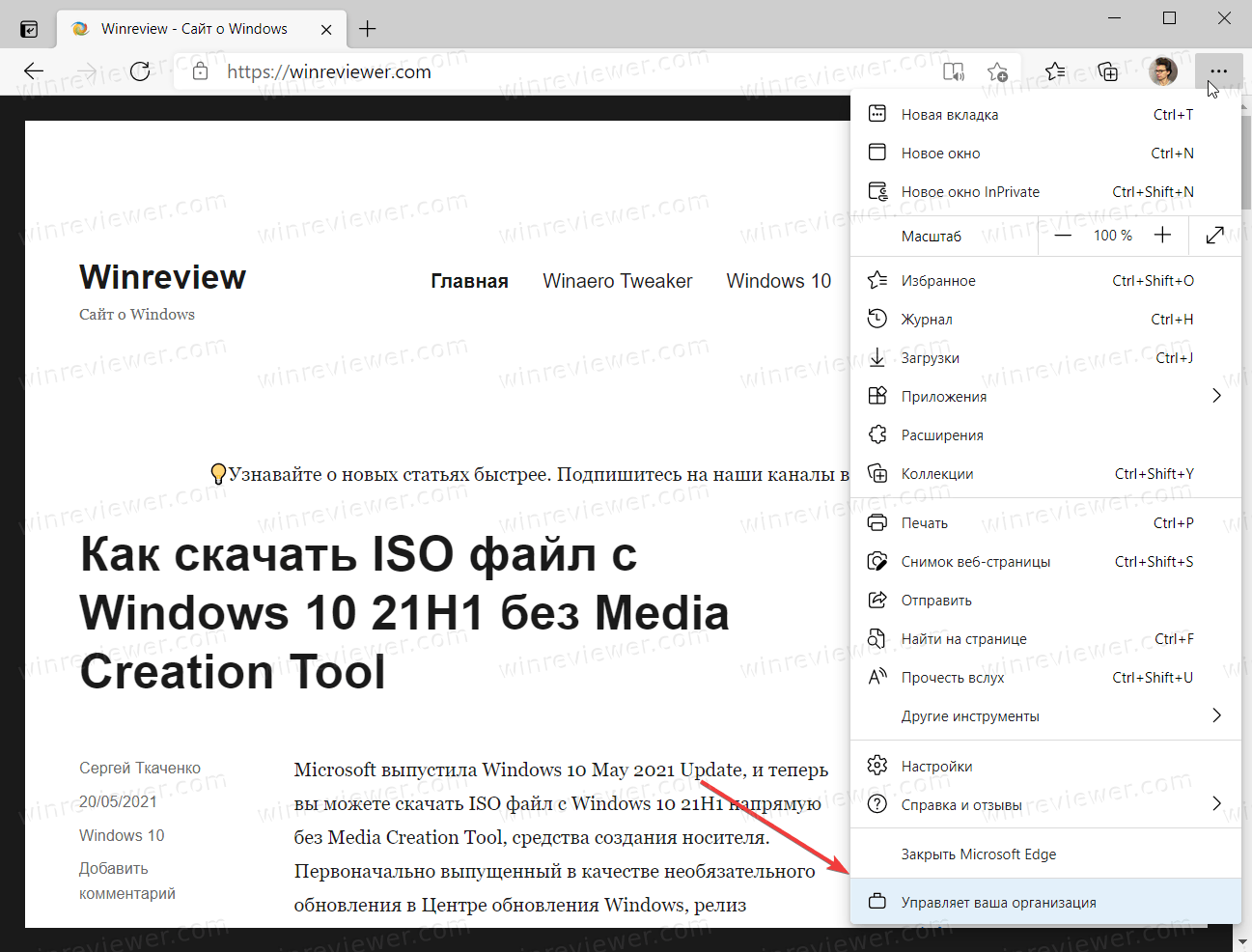
Готово.
И наконец, выполнить все вышеописанные процедуры можно с помощью готовых файлов реестра.
Готовые файлы реестра
- Загрузите архив с файлами по этой ссылке. При необходимости разблокируйте скачанные файлы.
- Распакуйте содержимое архива в любую удобную папку.
- Откройте файл Remove Search in Sidebar from Microsoft Edge.reg и подтвердите внесение изменений в реестр. Это удалит поиск в боковой панели.
- Для восстановления поиска используйте файл Restore Search in Sidebar in Microsoft Edge.reg.
Готово. Теперь вы знаете, как удалить поиск в боковой панели в Microsoft Edge, а затем вернуть его обратно при необходимости.
💡Узнавайте о новых статьях быстрее. Подпишитесь на наши каналы в Telegram и Twitter.
Большое спасибо!